
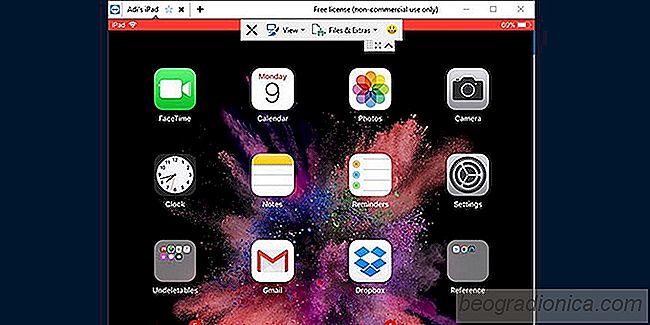
Le marchÃĐ est plein à craquer avec les programmes d'accÃĻs à distance, des simples outils Windows comme Splashtop à la plate-forme spÃĐcifique des outils comme les applications d'accÃĻs à distance pour Linux. Tous ne proposent pas une polyvalence universelle sur plusieurs plateformes. TeamViewer nous apporte une plate-forme qui connecte les utilisateurs, quel que soit le matÃĐriel ou le systÃĻme d'exploitation. Aujourd'hui, nous allons tester l'application TeamViewer QuickSupport qui a dÃĐployÃĐ une fonction de partage d'ÃĐcran qui vous permet de diffuser votre appareil iOS sur votre bureau.
TeamViewer pour iOS n'est pas une nouveautÃĐ est une nouvelle fonctionnalitÃĐ disponible avec le package complet fourni avec l'application. Les utilisateurs de compte personnel auront un accÃĻs illimitÃĐ Ã la fonctionnalitÃĐ, tandis que les utilisateurs professionnels pourront bÃĐnÃĐficier d'un essai gratuit avec les fonctionnalitÃĐs complÃĻtes.
TÃĐlÃĐchargez l'application TeamViewer Quicksupport. Une fois installÃĐ, ouvrez l'application ParamÃĻtres sur votre appareil iOS et accÃĐdez à Centre de contrÃīle> Personnaliser les contrÃīles> faites glisser Enregistrement d'ÃĐcran dans la section "Inclure".
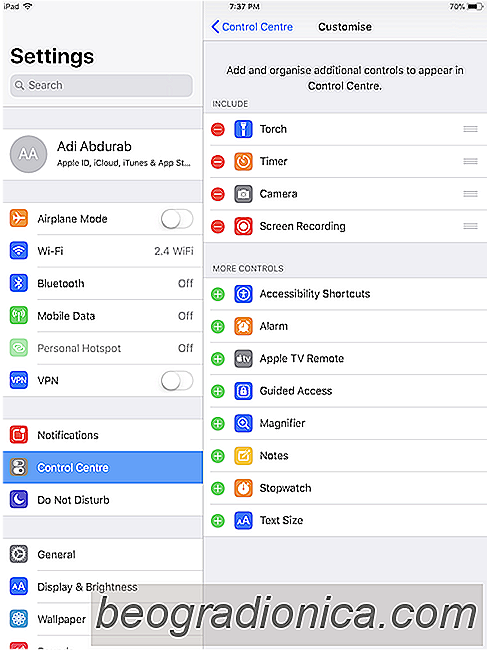
Afficher le contrÃīle Centrez et notez un nouveau bouton là . Le grand oeil de taureau est la fonction d'enregistrement d'ÃĐcran que vous venez d'ajouter. Appuyez longuement sur ce bouton et vous verrez toutes les applications que vous pouvez enregistrer vos enregistrements. L'application TeamViewer apparaÃŪtra ici. Tapez dessus et tapez sur DÃĐmarrer la diffusion. Vous pouvez choisir d'activer ou de dÃĐsactiver le microphone, selon vos prÃĐfÃĐrences. Maintenant, sur votre application de bureau, entrez l'identifiant d'iOS dans l'ID partenaire de votre ordinateur.
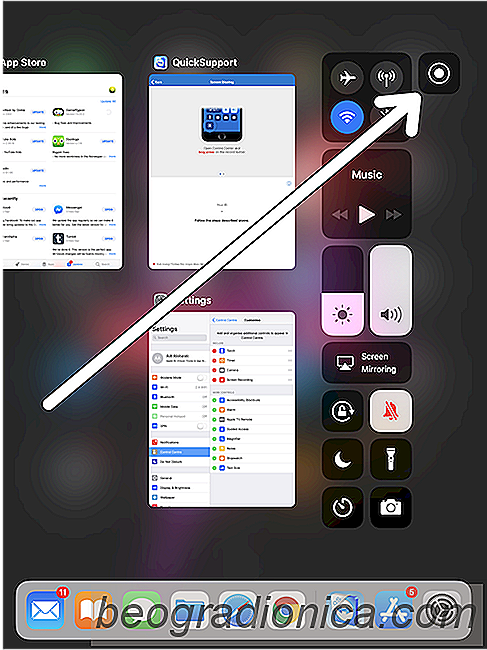
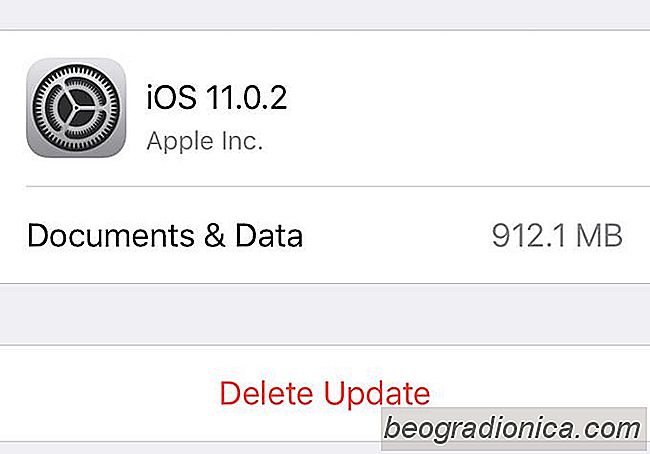
Comment supprimer une mise à jour tÃĐlÃĐchargÃĐe sur iOS
Les mises à jour iOS peuvent Être tÃĐlÃĐchargÃĐes via OTA ou via iTunes. La mise à jour OTA est plus facile et souvent, la taille de tÃĐlÃĐchargement du fichier est plus petite aussi. Tout ce dont vous avez besoin est d'au moins 50% de batterie ou vous pouvez connecter votre appareil à une source d'alimentation et la mise à jour s'installera une fois tÃĐlÃĐchargÃĐe.

Comment masquer les achats sur iOS et les afficher
Chaque application que vous avez achetÃĐe est associÃĐe à l'identifiant Apple que vous avez utilisÃĐ pour l'acheter avec. Si vous dÃĐsinstallez une application et que vous devez l'installer à nouveau, votre liste Achat peut vous aider à la trouver. C'est particuliÃĻrement utile si vous cherchez une application obscure.